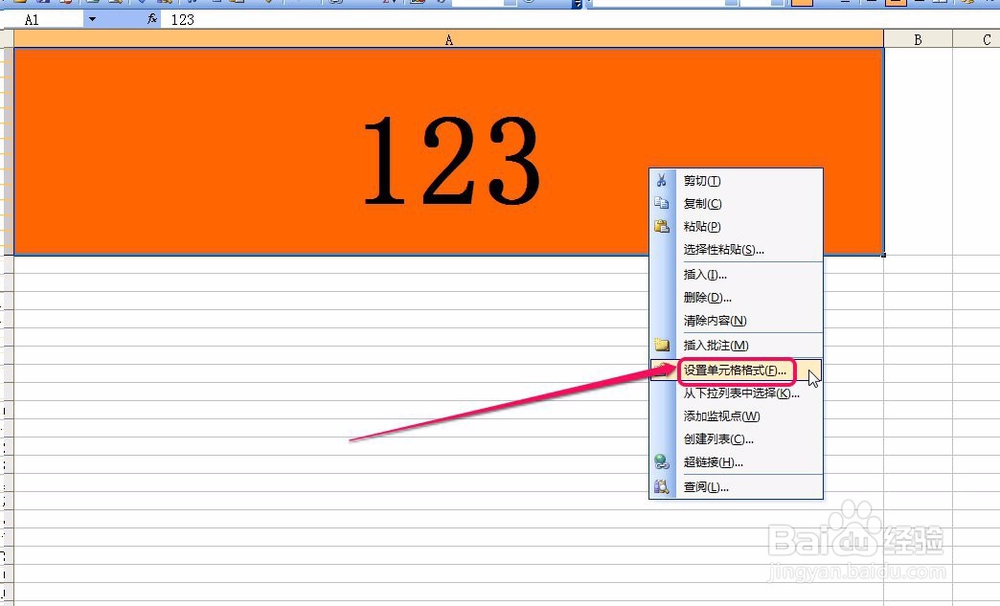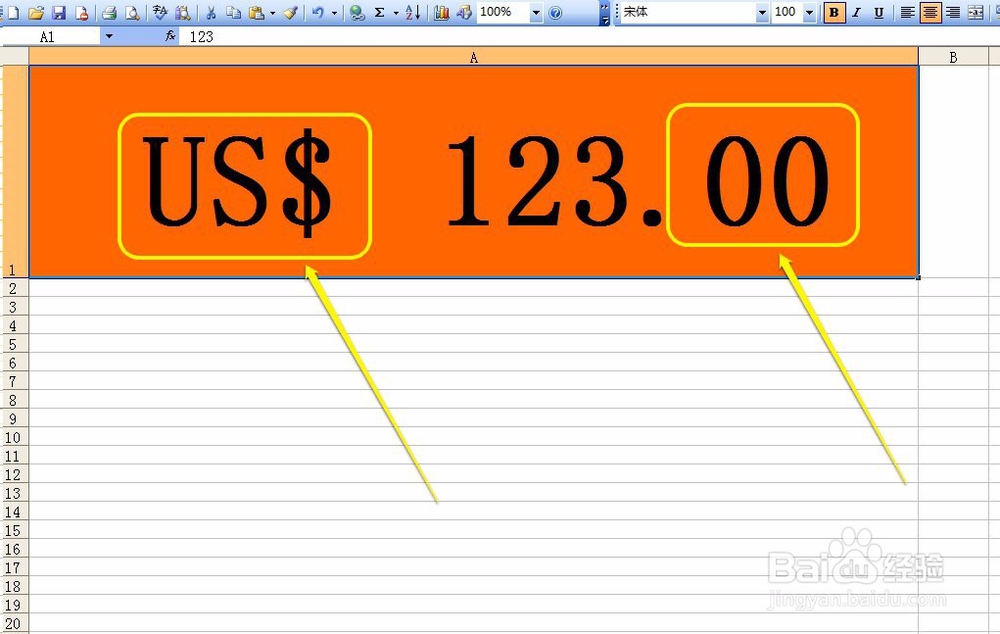excel如何设置货币样式
1、首先打开excel软件,例如在A1单元格汇总输入数值123。
2、在A1单元格上单击鼠标右键,选择菜单中的“设置单元格格式”命令。
3、打开“数字”选项卡,选择“分类”中的“会计专用”项。
4、根据需要设置“小数位数”,我们这里设置成有 2位小数位数。
5、进一步打开“货币符号(国家/地区)”下拉菜单,例如我们选择 US$ 项。
6、然后单击“确定”按钮。
7、可以看到,在原先的数值123前面加了货币符号 US$ ,123同时也保留了 2位小数。
8、使用这种方法,我们还可以设置欧元符号,如图所示。这时,欧元符号位于数值123.00后面。
声明:本网站引用、摘录或转载内容仅供网站访问者交流或参考,不代表本站立场,如存在版权或非法内容,请联系站长删除,联系邮箱:site.kefu@qq.com。
阅读量:86
阅读量:39
阅读量:86
阅读量:83
阅读量:48